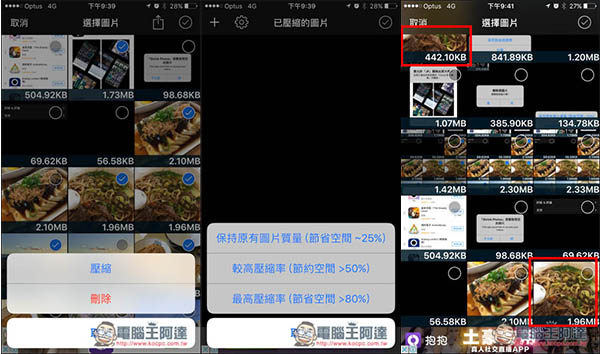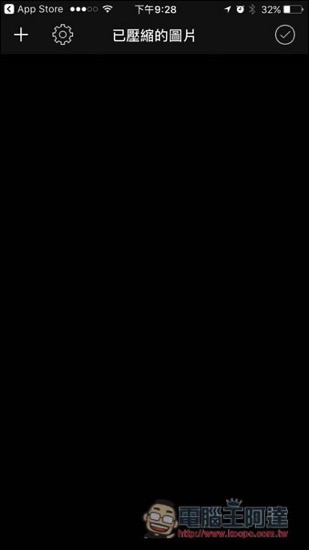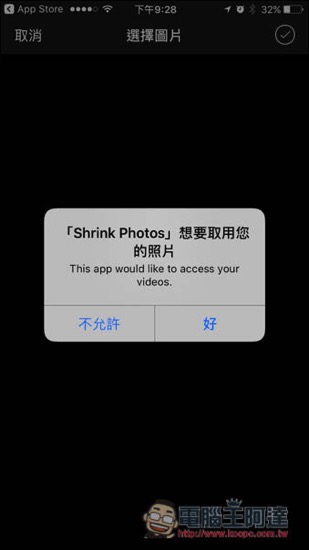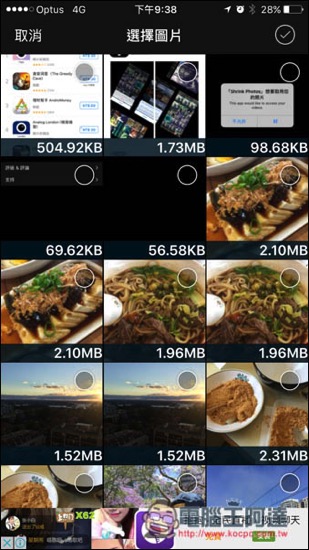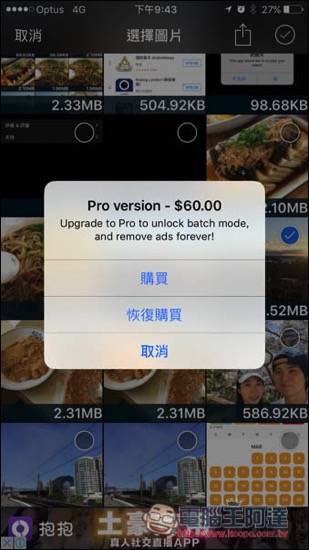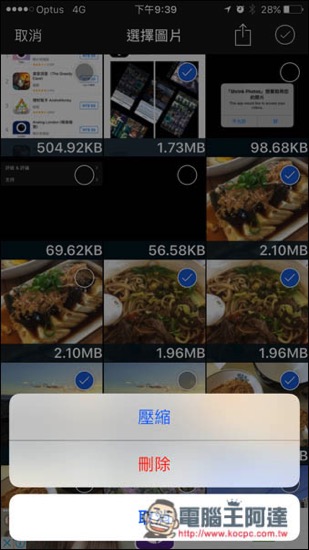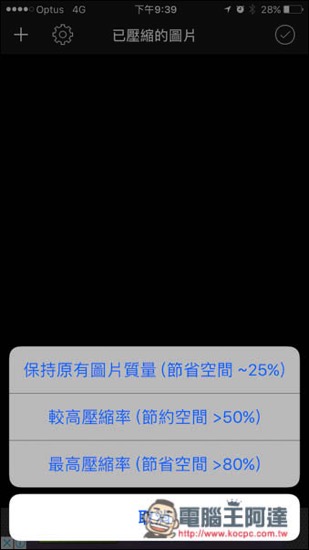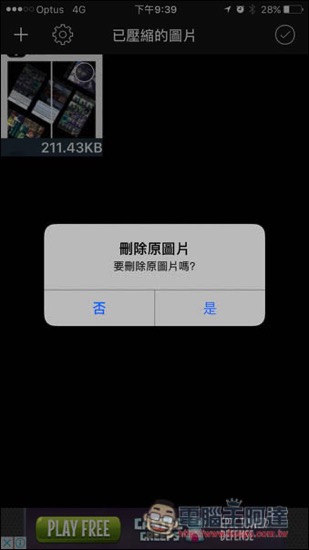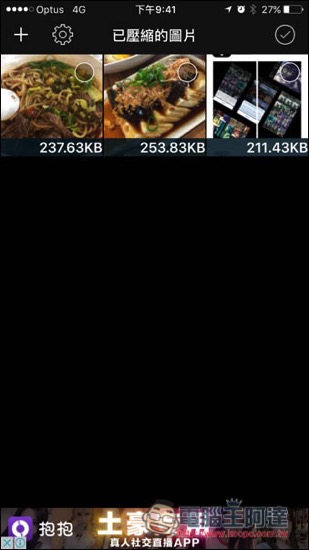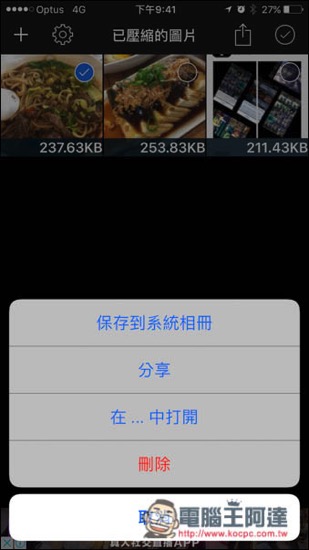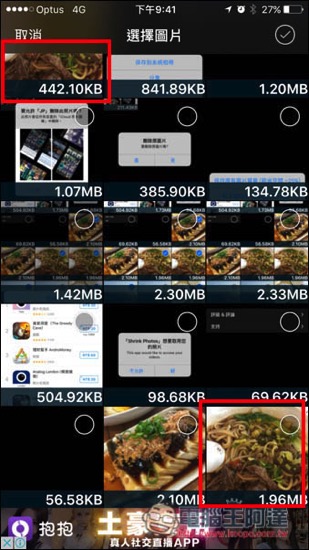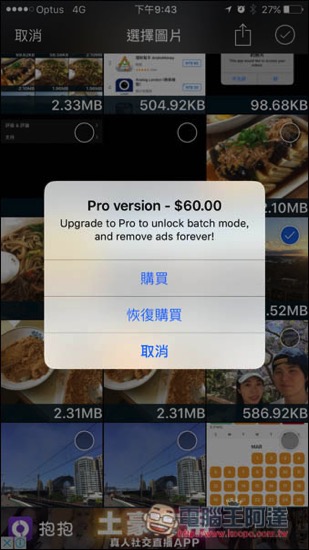對於用大容量 iPhone 的人可能沒什麼感覺,用 16GB 或 32GB 只要經過約半年的時間,就會常常出現儲存容量不足的警訊,而這時只能把沒在用的 App 與照片刪除,但也只是應急而已,沒多久又會再度跳出。為了解決這問題,雖然添購 iCloud 雲端空間是很不錯的方式,但畢竟每個月都要再花錢,不是每個人都有這種預算,因此筆者這篇要推薦一款很不錯的 App 利器「Shrink My Pictures」(中譯:圖片壓縮.器)。
通常最佔 iPhone 容量的檔案類型,不外乎就是照片,而這款 Shrink My Pictures 能讓我們在 iPhone 中,就能快速把圖片庫中的照片壓縮,不須進到電腦裡,同時還會保留所有 Exif 資訊,以及直接刪除原始檔案的功能,整個操作流程相當順暢。
Shrink My Pictures 支援繁體中文介面,因為首頁設計的太簡單了,剛開啟時我還不小心愣了一下,是還在讀取嗎?原來就是這麼黑一遍,功能集中在上方,按最左邊的 + 就能開始選擇照片。
一開始需要獲得取用照片的權限,按好即可。
接下來畫面就會出現你相片庫所有的照片,右下角也會明確標示出這照片的檔案大小,方便你決定要壓縮哪些。
壓縮前有一點要注意,Shrink My Pictures 免費版只能一張一張慢慢壓縮,也就是說你一次只能選擇一張,來進行壓縮動作,即便是選擇很多張照片,App 也只會讀取第一張。因此,如果你真的很喜歡這套且有龐大需求,可以考慮升級到付費版,這樣就能使用批次處理,使用上更快速。
決定好照片後按上方的分享圖示,就會跳出 “壓縮” 與 “刪除” 兩個功能。
壓縮方式有三種,約節省 25% 空間的可保留原照片品質、50% 適中、80% 則壓縮最高,將近可以幫你挪出 3/4 的空間,這部分就看個人需求,筆者以 80% 為範例。
壓縮完後也會詢問你,是否要刪除原始照片,會用這套 App 就是想省空間,按下是就對了!
另外,壓縮完後的照片只會先儲存在 Shrink My Pictures,圖片庫是沒有的。
因此選擇照片後一樣按上方的分享圖示,會跳出一個功能選單,第一個就是儲存到圖片庫裡。
注意看下圖用紅色框起來的兩張照片,左上角是已利用 Shrink My Pictures 來壓縮 80%,右下角則是原始檔案大小,將近差了 4 倍之多,對於很愛用 iPhone 來拍照的人來說,用這套絕對可以空出不少儲存容量。
而升級到付費版後,也會變成無廣告版,費用則是 60 元。
下載連結
Shrink My Pictures:https://itunes.apple.com/tw/app/shrink-my-pictures-save-free/id1166103532